浅析如何在win7旗舰版中为U盘加密输入密码才能打开
发布时间:2021-05-05 文章来源:xp下载站 浏览: 67
|
Windows XP是美国微软公司研发的基于X86、X64架构的PC和平板电脑使用的操作系统,于2001年8月24日发布RTM版本,并于2001年10月25日开始零售。其名字中“XP”的意思来自英文中的“体验(Experience)”。该系统是继Windows 2000及Windows ME之后的下一代Windows操作系统,也是微软首个面向消费者且使用Windows NT5.1架构的操作系统。 U盘作为流行的数据储存工具,在信息化的今天同样也受到了安全的威胁,如果你把一些重要文件放在U盘中,一不小心别人拿去打开并复制了文件该怎么办?所以给你的U盘加密是必须的,如果你经常保存重要资料的话,很多时候我们可以使用第三方软件来为U盘加密,而今天小编要讲的是使用Win7旗舰版系统自带的功能来为U盘加密,让别人打开你的U盘的时候需要输入密码才能打开,是不是很酷呢?下而不妨来跟小编一起学习一下吧。在win7系统中为U盘加密我们需要用到 BitLocker 加密功能,下面来看看操作方法。 1、将U盘插入到电脑,等待Win7系统识别U盘后,我们右键点击U盘图标,选择菜单中的“启用BitLocker”选项,如下图: 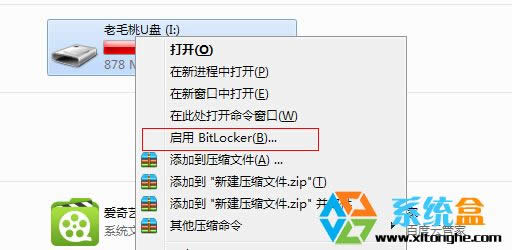 2、在弹出的BitLocker驱动器加密窗口中有两种加密方式,当然我们得选择“使用密码解锁驱动器”,如下图: win7旗舰版 http://www.xitonghe.com/win7/qijianban/ 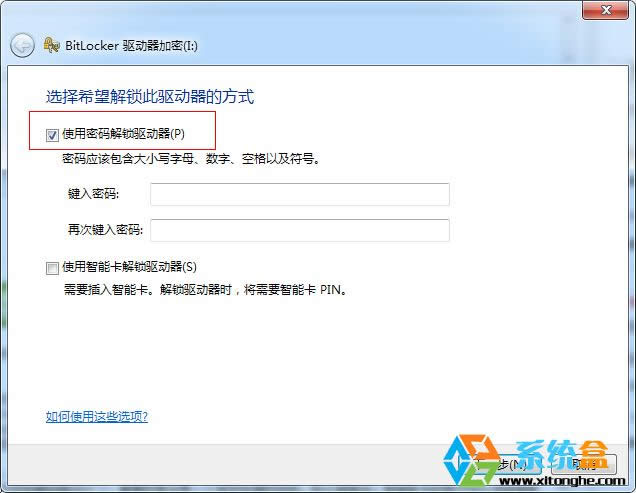 3、然后输入一个密码,并记住(注意:忘记密码你将要格式化U盘才能解决,所以一定得记住了),输好后点击下一步;(不能用纯数字,得包含大写字母+小写字母+数字);
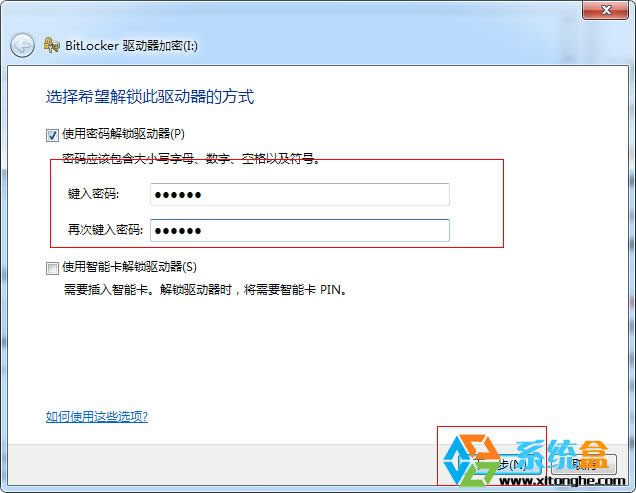 4、下一步后,该加密功能还为大家准备了备份密码的功能,防止密码遗忘,可以保存为文件或者打印。我们选择保存为文件,(保存好你的密码备份文件,真忘了密码你可以用它来恢复)然后点下一步; 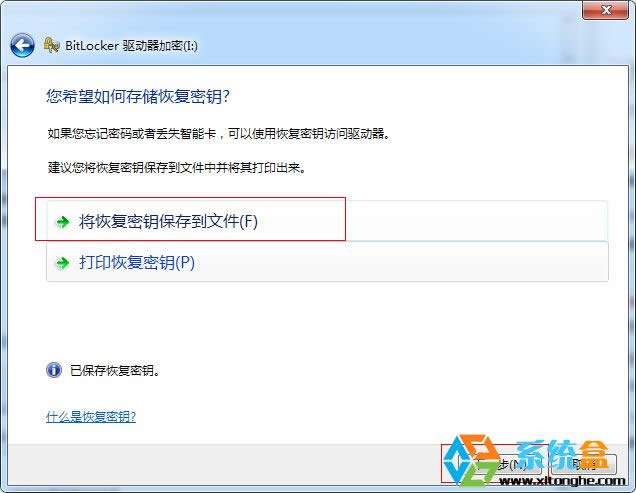 5、最后,点击启动加密,等加密全部完成后,U盘添加密码才能打开的工作就算完成了,打开U盘后,如下图输入密码才能访问了。 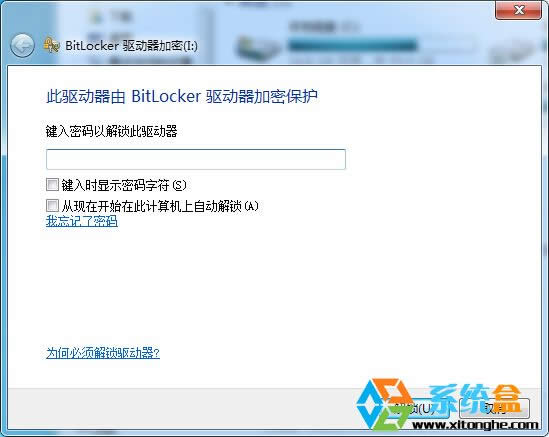 以上就是小编给大家分享的,使用Win7系统BitLocker 加密功能为U盘添加密码的方法,希望对大家有帮助,更多精彩内容请关注 系统盒 http://www.xitonghe.com Windows XP服役时间长达13年,产生的经济价值也较高。2014年4月8日,微软终止对该系统的技术支持,但在此之后仍在一些重大计算机安全事件中对该系统发布了补丁。 |
本文章关键词: 浅析如何在win7旗舰版中为U盘加密输入密码才能打开
相关文章
本类教程排行
系统热门教程
本热门系统总排行

